选择【菜单】→【编辑】→【视图】→【对齐】命令,系统弹出“视图对齐”对话框,如图14-21所示。利用该对话框中可以对齐视图。
对齐的方法有叠加、铰链、水平、竖直、垂直于直线和自动判断5种。下面以水平对齐方法为例介绍三种对齐选项。
1.视图:选择要对齐的视图。既可以选择活动视图,也可以选择参考视图。
2.对齐:
(1)放置方法:
1) 叠加:即重合对齐,系统会将视图的基准点进行重合对齐。
叠加:即重合对齐,系统会将视图的基准点进行重合对齐。
2) 水平:系统会将视图的基准点进行水平对齐。
水平:系统会将视图的基准点进行水平对齐。
3) 竖直:系统会将视图的基准点进行竖直对齐。
竖直:系统会将视图的基准点进行竖直对齐。
4) 垂直于直线:系统会将视图的基准点垂直于某一直线对齐。
垂直于直线:系统会将视图的基准点垂直于某一直线对齐。
5) 铰链:使用父视图的铰链线对齐所选投影视图。此方法仅可用于通过导入视图创建的投影视图。铰链方法使用3D模型点对齐视图。
铰链:使用父视图的铰链线对齐所选投影视图。此方法仅可用于通过导入视图创建的投影视图。铰链方法使用3D模型点对齐视图。
6) 自动判断:该选项中,系统会根据选择的基准点,判断用户意图,并显示可能的对齐方式。
自动判断:该选项中,系统会根据选择的基准点,判断用户意图,并显示可能的对齐方式。
(2)放置对齐:
1)模型点:
●选择“模型点”方法后,利用“点”对话框或在要保持位置不变的视图中直接选取模型中的点。
●在图14-21所示“视图对齐”对话框的列表中或者在图形界面中选择要对齐的视图。
●选择“水平”对齐方法,系统自动完成对齐视图,对齐时第一步中选择的视图位置不变。
该方法以模型点在各个视图中的点作为对齐参考点在水平方向进行对齐,即视图只在竖直方向移动,水平坐标不变,如图14-22所示。
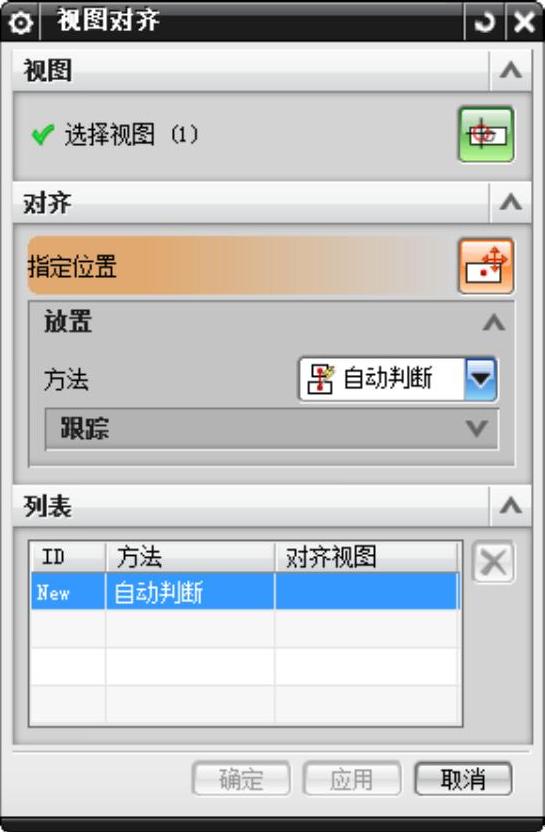 (www.daowen.com)
(www.daowen.com)
图14-21 “对齐视图”对话框
2)至视图:
●选择“视图中心”方法,然后选择要保持位置不变的视图。
●选择要对齐的视图。
●选择“水平”对齐方法,系统自动完成对齐视图。
该方法以各个视图的中点作为对齐的参考点进行对齐,如图14-23所示。
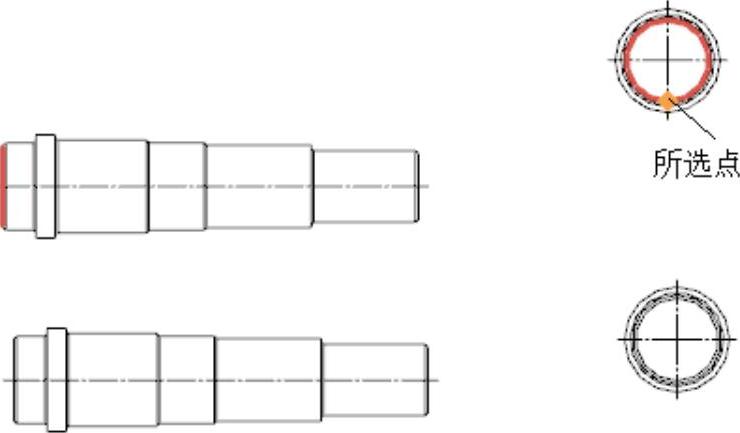
图14-22 “模型点”方法对齐前后
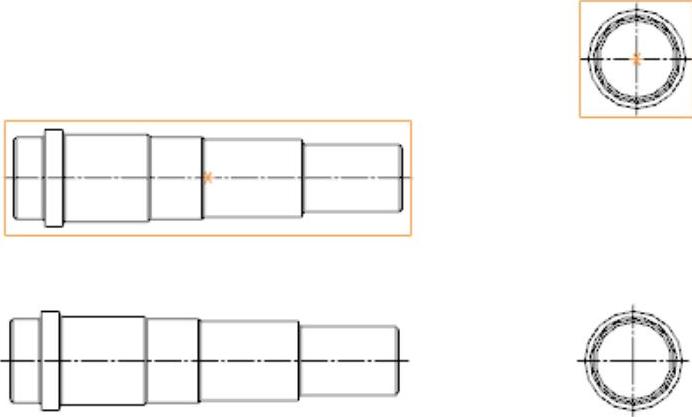
图14-23 “视图中心”方法对齐前后
3)点到点
●选择“点到点”方法,然后在要保持位置不变的视图中选择参考点。
●在要对齐的视图中选择参考点。
●选择“水平”对齐方法,系统自动完成对齐视图。
该方法将所选的参考点进行对齐,如图14-24所示。
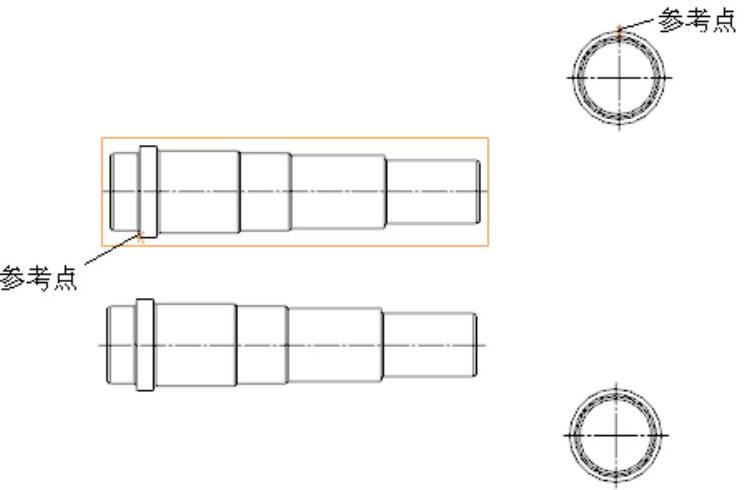
图14-24 “点到点”方法对齐前后
免责声明:以上内容源自网络,版权归原作者所有,如有侵犯您的原创版权请告知,我们将尽快删除相关内容。








